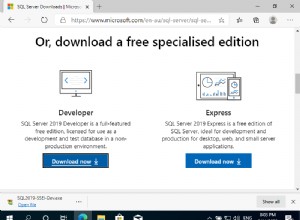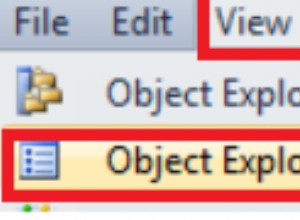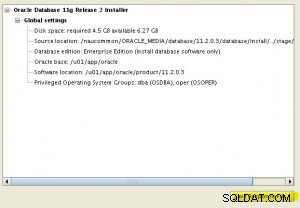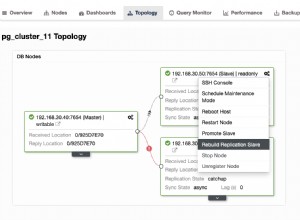QuickBooks ODBC ड्राइवर आपको SSIS पैकेज का उपयोग करके QuickBooks में डेटा सम्मिलित करने की अनुमति देता है।
इससे पहले कि आप SSIS को QuickBooks से कनेक्ट करने के लिए QuickBooks ODBC ड्राइवर का उपयोग कर सकें, आपको ODBC डेटा स्रोत को कॉन्फ़िगर करने की आवश्यकता है। एक ODBC डेटा स्रोत लक्ष्य डेटाबेस (जैसे QuickBooks) और ODBC ड्राइवर के लिए कनेक्शन विवरण संग्रहीत करता है जो इसे कनेक्ट करने के लिए आवश्यक है (जैसे QuickBooks ODBC ड्राइवर)।
आप ODBC डेटा स्रोतों को ODBC व्यवस्थापक में कॉन्फ़िगर करते हैं, जो कि Windows के साथ शामिल है। ODBC एडमिनिस्ट्रेटर को चलाने के लिए, विंडोज रन डायलॉग बॉक्स में टाइप करें:
%windir%\syswow64\odbcad32.exe
QuickBooks ODBC ड्राइवर डेटा स्रोत बनाने के लिए ODBC व्यवस्थापक का उपयोग करें:
- सिस्टम डीएसएन टैब चुनें, और फिर जोड़ें चुनें।
- नया डेटा स्रोत बनाएं संवाद बॉक्स में, Easysoft ODBC-QuickBooks Desktop Driver चुनें और फिर समाप्त करें चुनें।
- इन क्षेत्रों को पूरा करें Easysoft ODBC-QuickBooks डेस्कटॉप ड्राइवर DSN सेटअप संवाद बॉक्स:
सेटिंग मान DSN क्विकबुक डेस्कटॉप कनेक्शन मोड क्विकबुक के समान आवेदन का नाम EasysoftQuickBooksODBC. आवेदन आईडी EasysoftQuickBooksODBC. QB संस्करण इसे QuickBooks Desktop के समान सेट करें। उदाहरण के लिए, यदि आपके पास QuickBooks का यूएस संस्करण है, तो QB Edition. सेट करें करने के लिएUS।
SSIS प्रोजेक्ट बनाएं:
- बिलिंगरेट.txt नाम की एक टेक्स्ट फ़ाइल इन सामग्रियों के साथ बनाएं:
Name,FixedBillingRate "BR1A",5.00 "BR1B",10.00 "BR1C",15.00 "BR1D",20.00 "BR1E",25.00
- यदि यह पहले से नहीं चल रहा है तो QuickBooks Desktop प्रारंभ करें।
- SSIS में, "QuickBooksBillingRate" नाम का एक नया प्रोजेक्ट बनाएं।
- डेटा प्रवाह कार्य को SSIS टूलबॉक्स से नियंत्रण प्रवाह में खींचें।
- डेटा प्रवाह कार्य को "CreateBillingRate" नाम दें।
- "CreateBillingRate" पर डबल-क्लिक करें।
- डेटा फ़्लो टैब में, फ़्लैट फ़ाइल स्रोत पर डबल-क्लिक करें। फ़्लैट फ़ाइल स्रोत को "बिलिंग दर" नाम दें।
- "बिलिंग दर" पर डबल-क्लिक करें।
फ़्लैट फ़ाइल स्रोत संपादक संवाद बॉक्स प्रदर्शित होता है।
- नया चुनें.
फ़्लैट फ़ाइल कनेक्शन प्रबंधक संपादक संवाद बॉक्स प्रदर्शित होता है।
- billingrate.txt के लिए ब्राउज़ करें। टेक्स्ट क्वालिफायर बॉक्स में, टाइप करें ".
- बाएं फलक में, कॉलम चुनें। ठीक चुनें.
- डेटा प्रवाह टैब में, ODBC गंतव्य पर डबल-क्लिक करें। ODBC गंतव्य का नाम "बिलिंग दर तालिका" रखें।
- नीले तीर को BillingRate से BillingRateTable तक खींचें।
- "बिलिंग दर तालिका" पर डबल-क्लिक करें
ODBC गंतव्य संवाद बॉक्स प्रदर्शित होता है।
- नया चुनें.
ODBC कनेक्शन प्रबंधक कॉन्फ़िगर करें संवाद बॉक्स प्रदर्शित होता है।
- नया चुनें.
कनेक्शन प्रबंधक संवाद बॉक्स प्रदर्शित होता है।
- उपयोग उपयोगकर्ता या सिस्टम डेटा स्रोत नाम सूची से अपना QuickBooks ODBC ड्राइवर डेटा स्रोत चुनें। ठीक चुनें.
- ODBC डेस्टिनेशन डायलॉग बॉक्स में, टेबल या व्यू बॉक्स के नाम में "BillItemLine" टाइप करें।
- QuickBooks आपको संकेत देता है कि QuickBooks ODBC ड्राइवर को आपके QuickBooks डेटा तक पहुँचने की अनुमति दी जाए या नहीं। QuickBooks - एप्लिकेशन विद नो सर्टिफिकेट डायलॉग बॉक्स में, "हां, हमेशा एक्सेस की अनुमति दें, भले ही QuickBooks नहीं चल रहा हो" चुनें। "इस एप्लिकेशन को सामाजिक सुरक्षा नंबर और ग्राहक क्रेडिट कार्ड की जानकारी जैसे व्यक्तिगत डेटा तक पहुंचने की अनुमति दें" चुनें। जारी रखें चुनें।
आगे बढ़ने की पुष्टि करें संवाद बॉक्स प्रदर्शित होता है।
- हां चुनें.
पहुँच पुष्टिकरण संवाद बॉक्स प्रदर्शित होता है। ठीक चुनें.
- मैपिंग फलक में, प्रत्येक इनपुट कॉलम को एक समान नाम वाले गंतव्य कॉलम में मैप करें। ठीक चुनें.
- कंट्रोल फ़्लो टैब चुनें, और फिर स्टार्ट चुनें।
बिलिंग दर तालिका नए रिकॉर्ड से भरी हुई है।